옵션
- 신규로 표시
- 북마크
- 구독
- RSS 피드 구독
- 강조
- 인쇄
- 부적절한 컨텐트 신고
04-17-2024 04:32 PM - 편집 04-17-2024 04:35 PM
기타
와이파이!
외부를 나가더라도 어디서든 접할수 있는 무선 인터넷 중 하나죠
와이파이를 사용하기 위해서는 연결하려는 와이파이의 비밀번호를 알아야 연결하여 사용할 수 있습니다.
혹시 카페 등의 장소에서 와이파이 비밀번호를 찾아서 연결했는데 지인이나 가족이 연결을 못해서 연결해달라 혹은 비번 알려달라고 하면 비밀번호가 생각이 나지 않아서 다시 확인하러 갔다온 경험이 있지 않으신가요?
이제 와이파이 공유를 통해서 쉽게 알려주는건 어떨까요?
QR코드 공유
먼저 'QR코드 공유'입니다.
QR코드로 공유 하는 방법은 의외로 간단합니다.
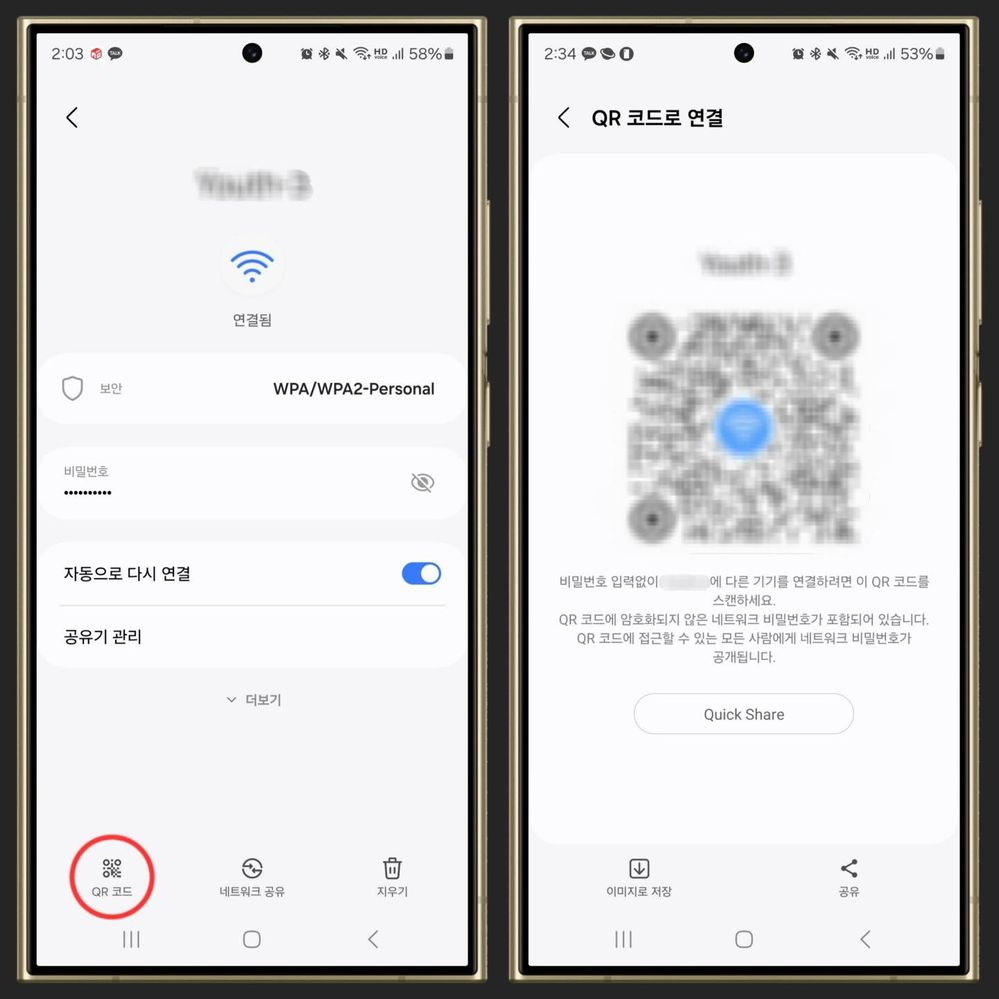
공유하려는 와이파이 명 우측의 '톱니바퀴'를 눌러 설정으로 들어간 다음나오는 화면에서 하단의 메뉴 중 'QR코드'를 눌러줍니다. 그럼 QR코드 이미지가 나오는데요 그럼 공유할 기기에서의 작업은 끝입니다.
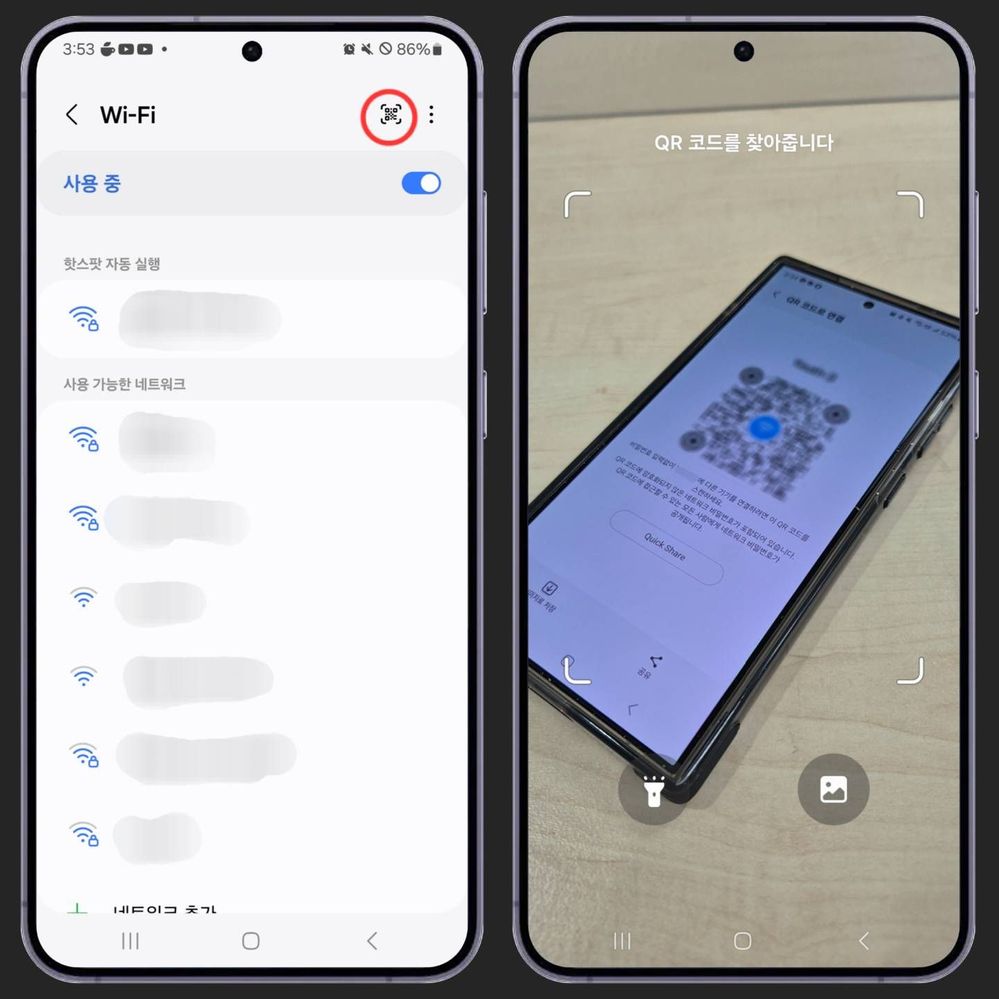
공유 받을 기기에서는 와이파이 설정에서 우측상단의 'QR아이콘'을 눌러주면 카메라가 실행되고 화면 가이드에 맞게 QR코드를 찍어주면 자동으로 인식되어 공유받은 와이파이가 연결됩니다.(이외 카메라앱을 실행해서도 연결할 수 있습니다.)
QuickShare공유
와이파이 공유 '퀵쉐어'로도 가능하다는 점!
얼마전 구글의NearbyShare가QuickShare와 통합되면서 더 다양한 제품에서 사용할 수 있게 되었죠
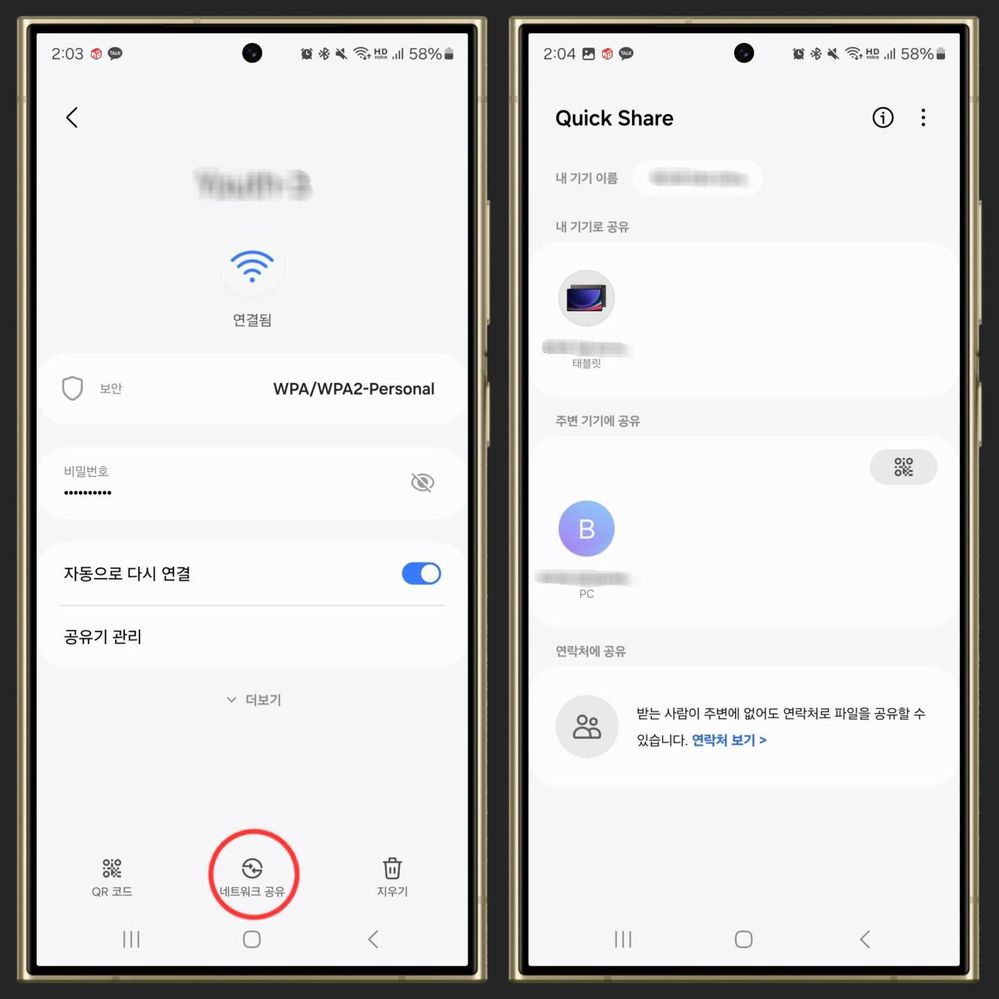
공유하려는 와이파이 명 옆에 '톱니바퀴'를 눌러 설정으로 진입하고 하단의 '네트워크 공유'를 실행해줍니다. 그럼 QuickShare 화면으로 넘어가는데요
공유받을 기기를 선택해줍니다. 저는 노트북으로 시도해봤는데요
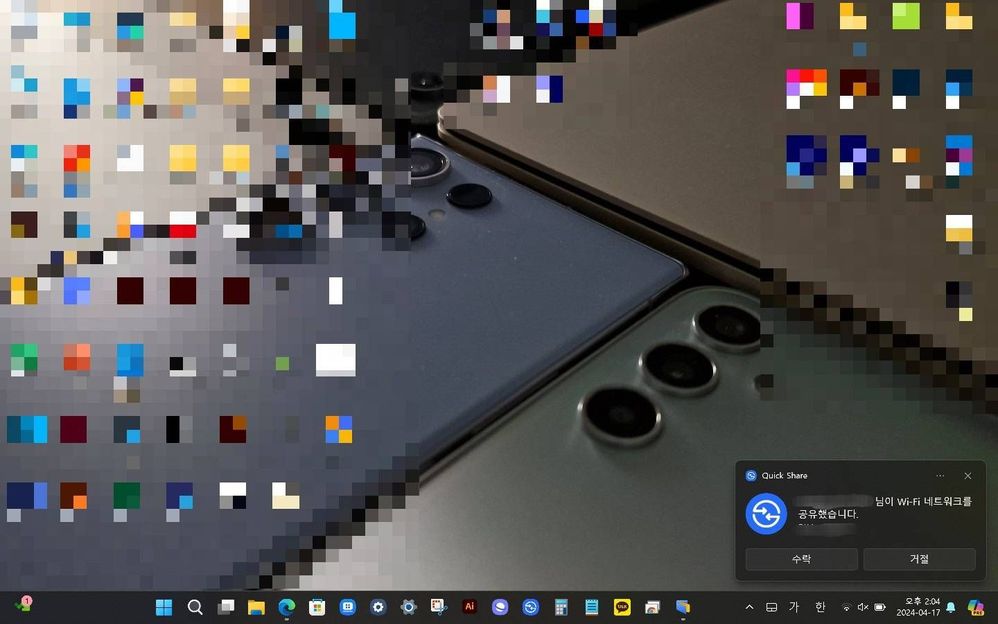

노트북에서는 이렇게 우측하단에 공유 알림이 뜨게 됩니다. 여기서 수락을 해주면 공유받은 와이파이가 연결됩니다.
-□-■-□-■-□-■-□-■-□-
다시한번 공유방법 살펴보기
- QR공유
와이파이 설정 - 공유할 와이파이 설정 열기 - QR 공유 실행 - 공유받을 기기에서 QR스캔
- QuickShare공유
와이파이 설정 - 공유할 와이파이 설정 열기 - 네트워크 공유 실행 - 공유할 기기 선택 - 공유받는 기기에서 공유 수락
WiFi를 쉽게 공유하는 방법에 대해 살펴봤습니다.
이제 위의 방법으로 어렵게 다시가서 비밀번호를 확인하지 말고 쉽게 지인이나 가족에게 와이파이를 공유해보세요

※본 게시글에서 S24플러스는 삼성멤버스로부터 기기를 무상대여 받아 직접사용후 작성하였습니다.
1 댓글
